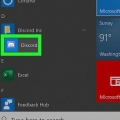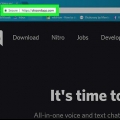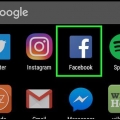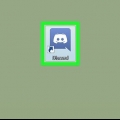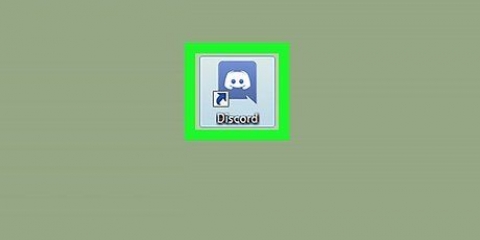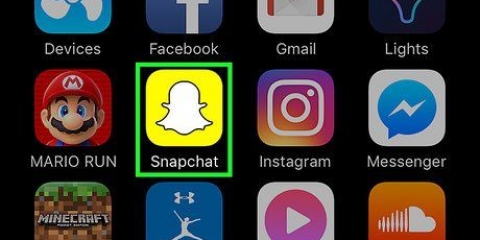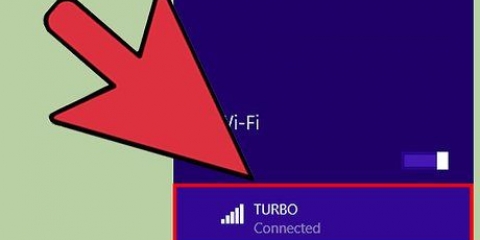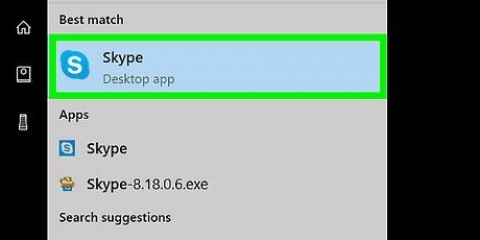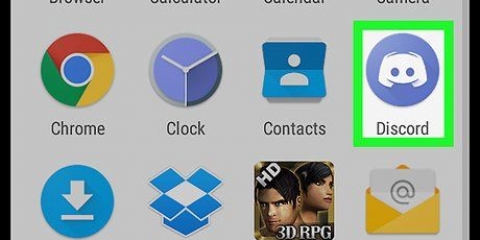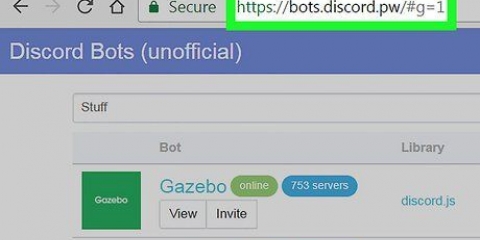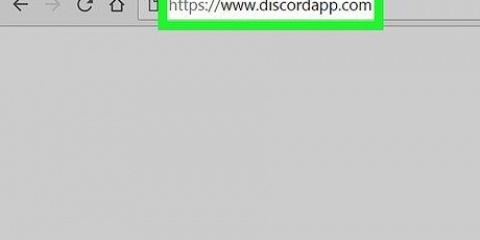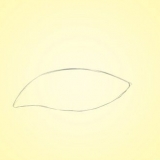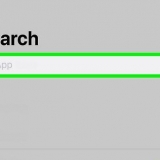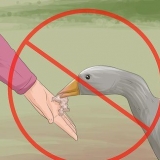Escludi qualcuno da una conversazione discord su pc o mac
Contenuto
Questo articolo ti insegnerà come rimuovere qualcuno da un canale di chat o da una conversazione di gruppo su Discord, quando utilizzi un computer.
Passi
Metodo 1 di 2: banna qualcuno da un canale

1. Vai ahttps://www.app discordia.com. Per aprire Discord puoi utilizzare qualsiasi browser, come Firefox o Safari.
- Se non hai ancora effettuato l`accesso, fai clic sul pulsante "Accedi" nell`angolo in alto a destra dello schermo, digita le informazioni del tuo account, quindi premi "Accedi".

2. Seleziona il server in cui si trova il canale. I server vengono visualizzati sul lato sinistro dello schermo.

3. Seleziona un canale. I canali vengono visualizzati nel pannello principale. Ora dovresti vedere il canale di chat sul lato destro dello schermo insieme a un elenco dei suoi membri.

4. Clicca sull`utente che vuoi bannare. Apparirà un menu a comparsa.

5. Fare clic su (nome utente) Bannato. Apparirà un messaggio pop-up.

6. Fare clic su Bannato per confermare. L`utente ora non può più unirsi al canale.
Metodo 2 di 2: rimuovi qualcuno da una conversazione di gruppo

1. Vai ahttps://www.app discordia.com. Per aprire Discord puoi utilizzare qualsiasi browser, come Firefox o Safari.
- Anche se non esiste un vero modo per escludere qualcuno da una conversazione diretta, puoi rimuovere qualcuno dal gruppo. Una volta esclusa, quella persona non farà più parte della conversazione.
- Se non hai ancora effettuato l`accesso, fai clic sul pulsante "Accedi" nell`angolo in alto a destra dello schermo, digita le informazioni del tuo account, quindi premi "Accedi".

2. Seleziona la conversazione di gruppo. Tutti i tuoi messaggi diretti, inclusi i messaggi tra più persone (conversazioni di gruppo), vengono visualizzati sotto l`intestazione "Messaggi diretti". È nella seconda colonna, a sinistra dello schermo.

3. Fare clic sull`icona del membro. Si trova nell`angolo in alto a destra dello schermo e sembra che due persone si sovrappongano. Si trova a destra dell`icona della puntina da disegno. Dovrebbe apparire un elenco di persone nel gruppo.

4. Fare clic sulla persona che si desidera rimuovere. Apparirà un menu a comparsa.

5. Fare clic su Rimuovi dal gruppo. Questa persona ora non può più partecipare alla conversazione di gruppo.
Articoli sull'argomento "Escludi qualcuno da una conversazione discord su pc o mac"
Condividi sui social network:
Simile
Popolare